Hvis du er frustreret over den nye Outlook på Windows 10, er du ikke alene. Heldigvis er det ikke så skræmmende at fjerne denne nye version, som det kan se ud. Denne omfattende guide vil lede dig gennem de nødvendige trin for fuldstændig at afinstallere New Outlook og sikre, at din Windows 10 forbliver fri for uønsket software.
Trin til at fjerne den nye Outlook fra Windows 10
1. Brug PowerShell til afinstallation
PowerShell giver en hurtig metode til at fjerne den nye Outlook. Sådan gør du:
- Tryk på Windows tasten + S for at åbne søgefeltet. Indtast powershell og vælg Kør som administrator .
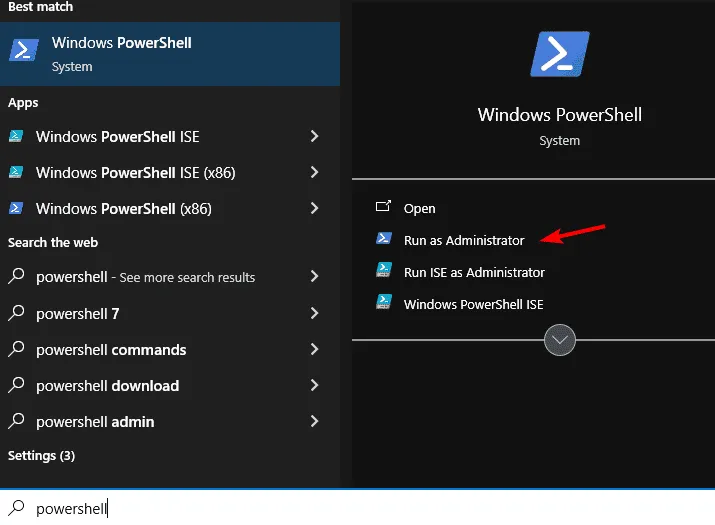
- Når PowerShell er åben, skal du indtaste eller kopiere følgende kommando:
Remove-AppxProvisionedPackage -AllUsers -Online -PackageName (Get-AppxPackage Microsoft.OutlookForWindows).PackageFullName
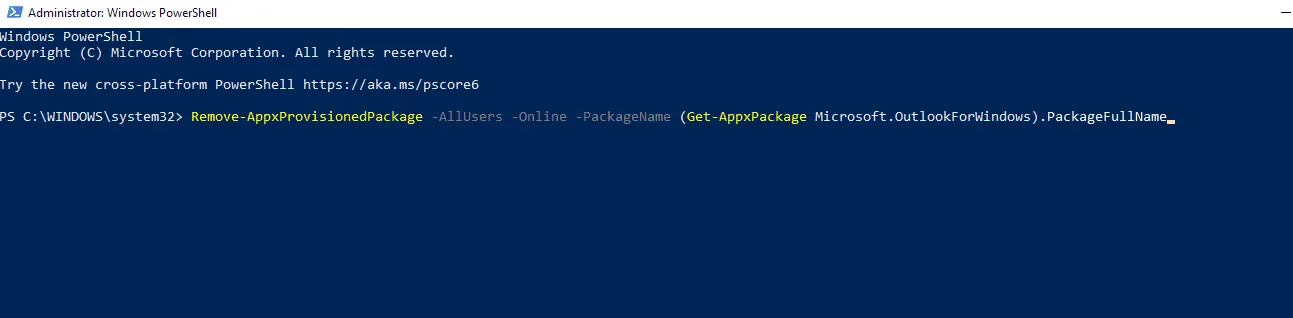
2. Deaktiver Automatiske opdateringer
Dernæst skal du sætte yderligere installationer af Outlook på pause via Windows Update:
- Åbn kommandoprompt som administrator ved at søge efter cmd og vælge Kør som administrator .
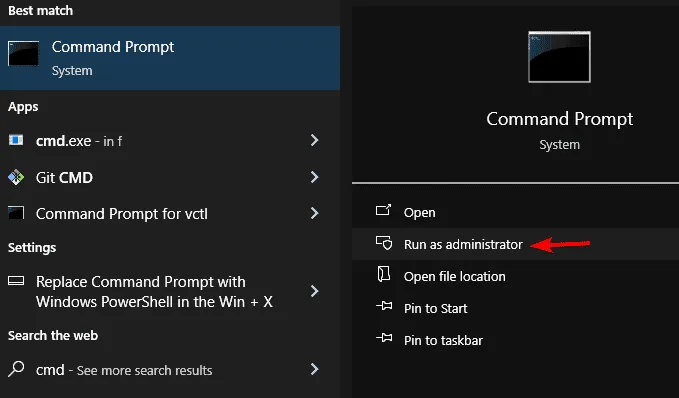
- Indtast følgende kommando i kommandoprompt for at justere dine indstillinger i registreringsdatabasen:
reg add "HKEY_LOCAL_MACHINE\SOFTWARE\Microsoft\WindowsUpdate\Orchestrator\UScheduler_Oobe\OutlookUpdate"/v BlockedOobeUpdaters /t REG_SZ /d "[\"MS_Outlook\"]"/f
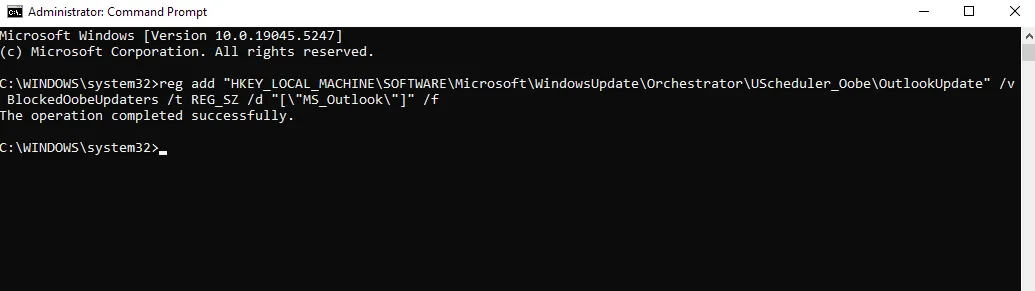
3. Endelige justeringer og overvejelser
Med ovenstående trin gennemført, har du effektivt fjernet New Outlook. Det er dog vigtigt at forstå, at denne version muligvis geninstalleres automatisk som en valgfri opdatering omkring den 28. januar eller gennem en månedlig sikkerhedsopdatering efter den 11. februar. Selvom der ikke er nogen måde at forhindre denne installation helt på, sikrer den manuelle fjernelsesprocessen via PowerShell større kontrol over dit softwaremiljø.
Husk altid, at software såsom New Outlook kan have sine egne problemer. For mere indsigt i fejlfinding af problemer relateret til Outlook, se vores guide om udfordringerne ved at lancere New Outlook.
Yderligere indsigt
1. Hvad skal jeg gøre, hvis PowerShell-kommandoer ikke virker?
Hvis du støder på problemer med PowerShell, skal du sikre dig, at du kører det som administrator. Dobbelttjek også din internetforbindelse, da nødvendige pakker muligvis ikke er tilgængelige uden den. Se onlinefora for fejlfindingssupport, der er specifik for dine fejlmeddelelser.
2. Kan jeg løse mine problemer ved at vende tilbage til en ældre version af Outlook?
Mens tilbagevenden til en ældre version midlertidigt kan løse nogle problemer, skal du være opmærksom på, at ældre versioner muligvis også mangler nogle sikkerhedsopdateringer og funktioner, der findes i New Outlook. Hvis det er nødvendigt, kan du overveje at bruge en alternativ e-mail-klient, der passer bedre til dine præferencer.
3. Vil sletning af Outlook påvirke mine andre Microsoft Office-applikationer?
Nej, fjernelse af Outlook via PowerShell påvirker ikke andre Microsoft Office-programmer (som Word eller Excel) direkte. Det er dog klogt at sikkerhedskopiere dine filer regelmæssigt, især når du ændrer programmer, for at forhindre tab af data.
Skriv et svar